华为手机玩游戏怎么设置小窗口聊天,华为手机作为一款功能强大的智能手机,不仅在拍照、处理速度等方面表现出色,还提供了许多实用的功能,其中小窗口聊天功能是让人非常便利的一项功能。当我们在华为手机上玩游戏时,常常会遇到想要和好友聊天的情况,而这时使用小窗口聊天功能就能解决这个问题。通过设置小窗口聊天,我们可以在游戏的同时与好友进行沟通,不仅不会错过游戏的精彩时刻,还能及时回复好友的信息。接下来我们就来详细了解一下华为手机如何设置小窗口聊天功能,让我们在游戏中畅快交流。
华为手机打游戏时如何使用小窗口聊天
具体方法:
1.点击应用
在设置界面,点击应用进入。
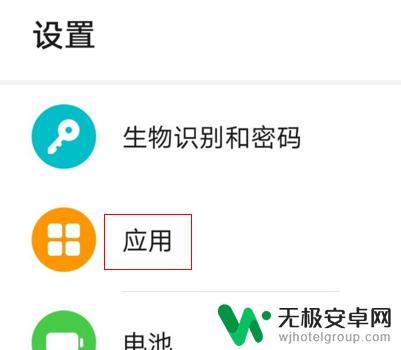
2.点击应用助手
进入应用界面,点击应用助手进入。
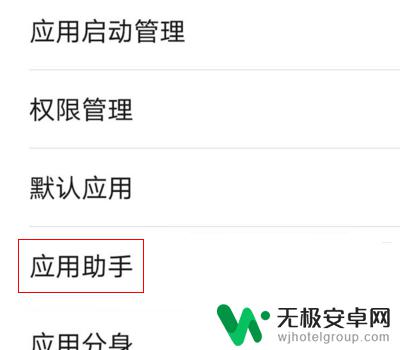
3.点击应用助手位置
打开应用助手开关,点击应用助手位置进入。
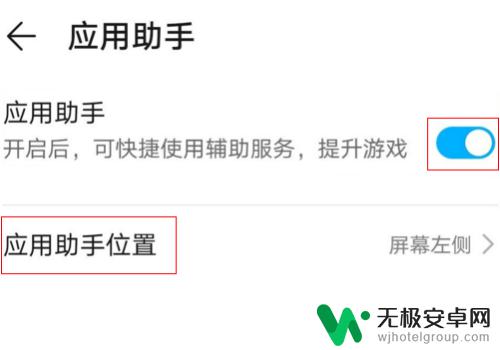
4.选择屏幕左右侧
进入应用助手位置界面,勾选屏幕左侧、屏幕右侧即可。
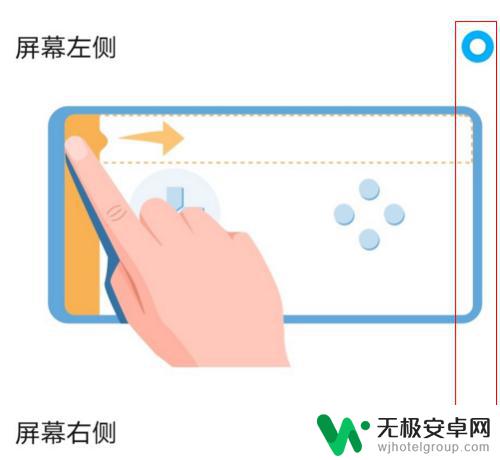
以上就是华为手机玩游戏怎么设置小窗口聊天的全部内容,如果你遇到这种情况,可以尝试按照以上方法解决,希望对大家有所帮助。











